
|
| |||||||||||||||||||||||||||||||||||||||||||||||||||
| code:Haemophilus influenzae | ||||||||||||||||||||||||||||||||||||||||||||||||||||

|
| |||||||||||||||||||||||||||||||||||||||||||||||||||
| code:Haemophilus influenzae | ||||||||||||||||||||||||||||||||||||||||||||||||||||
|
ここに書かれていることは無保証です。同じことを行って問題が発生しても、龍義は責任をとりません。 | ||||||||||||||||||||||||||||||||||||||||||||||||||||||||||
運転中に見たことがない電話番号から電話がかかってきて。
もちろん電話は取らずに、家に帰ってチェックしてみると、携帯電話の番号で初めてかかってきたもの。
ついでに Line をチェックしてみると、西濃運輸からお知らせが来ていたので、電話は西濃運輸のドライバーからだったのでしょう。
家に不在票が入ってなかったところからすると、家がわからなかった感じ。
Windows 10 で写真を見るときは、そのまま Microsoft の「フォト」を使って見ているが、たまに起動というか表示までにえらい時間がかかることがあって。 最近は、その頻度が高くなってきた。 この遅さはどこからくるのか web で調べてみると、アルバムという機能があって、OneDrive に自動生成しようとしてるらしく。 設定をオフにして、アルバムの通知もオフにした。 これで起動は早くなるか、しばらく様子をみる。
何故だか畑違いの Windows Server 2019 なんかを設定していて。
Hyper-V でぶら下げている OS を作成したが、その OS にネットワークで直接繋がらないため、設定作業が止まってしまう。
仮想スイッチの設定を確認したり、ゲスト OS の設定を確認してみたりしたが、やっぱり原因がわからない。
で、ホスト側のネットワークデバイスを確認してみると。
昨日の続き。
ライセンス的に大丈夫なようなので、Windows Server 2019 を Hyper-V のホストにして、ゲストも Windows Server 2019 を入れた。
ホスト側のサーバの物理メモリは 16GB で、ゲスト側で 10GB を割り振っていた。
ゲスト側の Windows Server 2019 を再起動したら、Hyper-V のゲストが立ち上がっていない。
ホストの Hyper-V を確認すると。
2日の続き。 設定を変えてみたけど、変わらず Microsoft の「フォト」が遅い。 ちょっと写真を見たいだけなのに、数秒待たされるのは、かなりストレスが溜まる。 仕方なく、フォトビューワーに変更した。 なんだか、動作が少し違うので違和感があるけど、そのうち慣れてくるでしょう。 フォトビューワーでも遅くなったら、IrfanView なんかに変えるかも。
梅雨が明け、晴れの日が続くようになってきたので、畑に水を撒いてから仕事に行っている。 毎年この時期になると思うのだけど、畑に水を撒く水道代はまだしも、水道代に連動した下水道代を払うのがもったいないというか、何とかならないのかと。 ふと、井戸を掘れば良いのかと思いついた。 web で検索してみると、自力で井戸を掘っている人が結構居るようだし。 塩ビパイプとか、うまく使って掘ることができるみたい。 と言っても、この時期やると暑さで倒れそうなので、10月ぐらいになったらもう少し調べてみることに。
昨日の続きで、井戸の話。
調べていたら、国土交通省とか地方自治体がボーリングのデータを公開しているのを見つけた。
たまにブラウザのアイコンというか favicon で、日付だったり未読の数だったりを表示している web ページがある。 あれは、動的に画像を作り出しているのか、それだけの数の画像を用意しているのか、html の機能で何とかなるものなのか、と気になって調べてみる。 それだけの数の画像を用意しているところもあるみたいだけど、canvas を使って動的に作り出すことができるみたい。 canvas で作って、head の link タグで指定している favicon を差し替える感じ。 ちょっとやってみたけど、どこかに入れるほどの必要な場所がなかったので、テストのみ。 今度、どこかで使ってみるか。
7月31日の続き。 1週間連続装用できるコンタクトレンズを買った。 買ったのはボシュロムのメダリストフレッシュフィットコンフォートモイストという長い名前のレンズ。 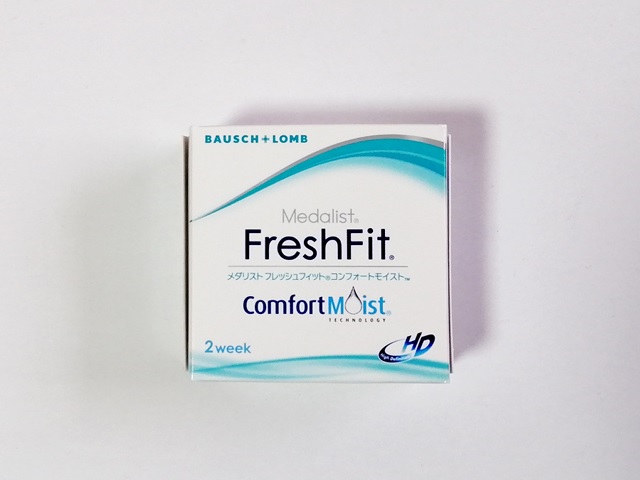
説明書を読むと、徐々に時間を増やしていくようなことが書いてある。 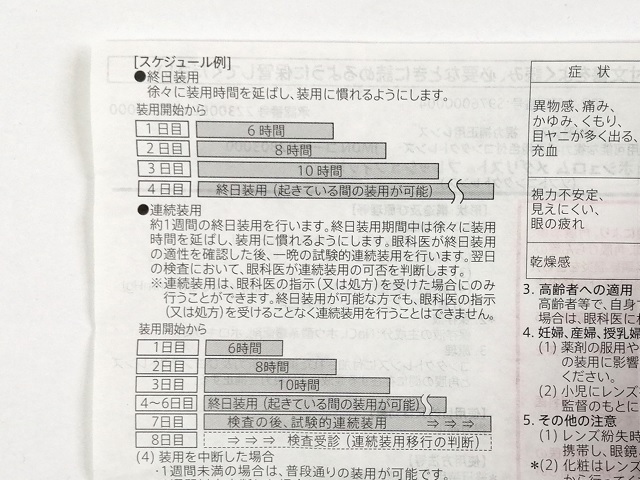
つまり、1日数時間使って外して、翌日また使うことになる。 これまで 1day を使っていたため、外した後にレンズを保存する容器とか、保存液なんて持っていない。 実家に帰ると残っているかもしれないけど。 いきなり1週間装着するのは、無理があるかな。 1day と違って、値段が高いので、いつ装着しようか考え中。
6月7日の続き。 コメリで大判耐火ブリックヤードレンガというのを入手したので、重量を測ってみることに。 3つ入手したので、3つ全て計測してみる。 ここのところの晴れ続きなので、含水量はほとんどないと考えて。 
1個目は 17.09kg で、2個目は 17.55kg で、3個目は 16.54kg だった。 同じものなのに、重量が 1kg も違うとは。 web の商品ページでの重量は、18kg となっている。 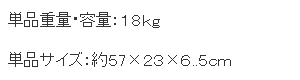
やっぱり、表記の重量よりもだいぶ軽い。
Windows Server 2012 を Windows Server 2019 にリプレイスしている。 どちらもリモートデスクトップで開いて作業をしていた。 作業中ちょっと大きめのファイルを 2012 から 2019 にコピーする必要が出て。 効率悪そうだなと思いながらも、リモートデスクトップ越しにファイルのコピーをした。 しばらくすると。 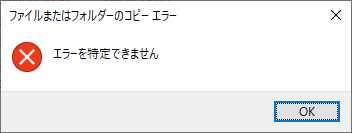
エラーが出るのは良いとしても、特定できないってどういうことなのと思って。 仕方なく、2012 で共有フォルダを作って、2019 からアクセスしてコピーした。 その方がコピーの速度がずっと早いのはわかっていたのだけど。 安易な方法を取るな、という教訓だった。
ちょっとだけ昨日の続きで。
すっかりジャンクションの存在を忘れていた。
Windows Server 2012 でディスクの中のどこにジャンクションがあるかの確認するため dir コマンドを実行したい。
しかし、ジャンクションだけ表示させるにはどうしたら良いのか。
dir /? でオプションを見てもよくわからないので、web で検索してみる。
A オプションに L を付けると、ファイルは表示されずにジャンクションが出てくるみたい。
dir /? では L の説明として
これまで、Linux 環境で R2 ではない Windows Server 2012 の共有フォルダを mount.cifs でマウントしていた。 この辺りは2017年2月にちょっと書いてあった。 そのサーバを Windows Server 2019 に変更したら、SMB マウントに失敗している様子。 [root@bespin tmp]# cat /etc/fstab ~snip~ //192.168.11.6/share /mnt/wsshare cifs username=shareuser,password=nnnnnnnn 0 0 [root@bespin tmp]# mount /mnt/wsshare mount error(112): Host is down Refer to the mount.cifs(8) manual page (e.g. man mount.cifs) ユーザは問題なさそうだし、ということで手動でマウントしてみた。 [root@bespin tmp]# mount -t cifs -o username=shareuser,password=nnnnnnnn //192.168.11.8/d /mnt/wsshare mount error(112): Host is down Refer to the mount.cifs(8) manual page (e.g. man mount.cifs) やっぱり同じ感じ。 Windows 10 で試してみたら、問題なくアクセスできる。 ちょっと調べてみて、どうも原因は SMB のバージョンが関係しているようである。 Linux 側の kernel や mount.cifs のバージョンは。 [root@bespin tmp]# uname -r 2.6.32-696.10.3.el6.i686 [root@bespin tmp]# mount.cifs --version mount.cifs version: 4.8.1 mount.cifs のオプションを見たり、-vvv などでオプションを付けて実行してみたりしたけど、この環境だと、SMB 1.0 しか喋れないようで。 Linux 側のバージョンをあげるか、Windows Server 側で SMB 1.0 を対応させるか、セキュリティの問題があるので悩ましいところ。 Linux 側の変更だと、他の役割もさせていて、その設定もあるので1日で終わるかどうか。 少し考えて、ここは Windows Server 2019 で SMB 1.0 のアクセスをできるようにする。 サーバーマネージャーから、「役割と機能の追加」を選んで。 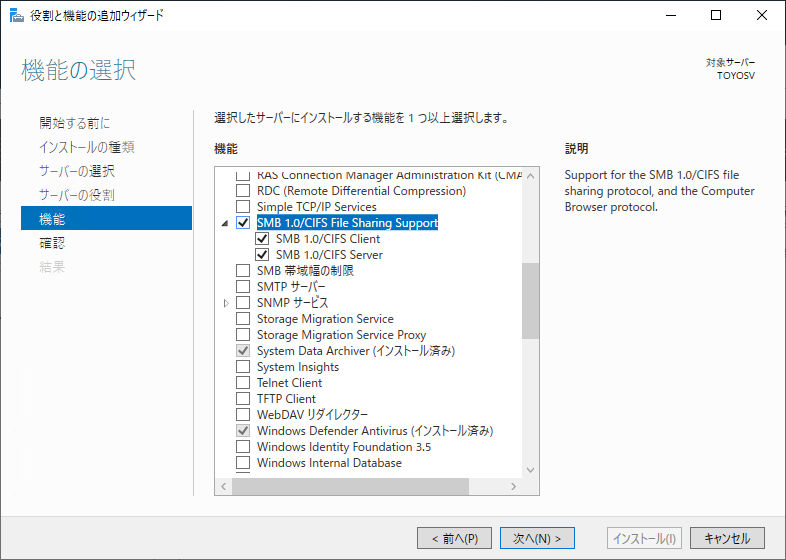
多分、サーバだけで大丈夫だろうけど、ついでにクライアントも追加して。 これで mount をしたらエラーはなくマウントできた。 kernel とか mount.cifs のバージョンがもっと上だったら、mount.cifs に vers オプションを付けたりして解決できたのだけど、仕方ない。
連日の Windows Server で、今日は Windows Server 2019 のことで。
ホスト名というか、NetBIOS 名に別名を付けたい。
ちょっと調べて、 名前 "TOYOTASV :20" は、IP アドレス 192.168.11.6 のインターフェイスに登録できませんでした。 IP アドレス 192.168.11.2 のコンピュータは、その名前がこのコンピューターに付くことを許可しませんでした。 192.168.11.2 の PC を確認すると、ホスト名は TOYOTASV となっていない。 試しに、192.168.11.2 の PC を落としたら、別名のホスト名が付いた。 ここでようやく気が付く。 192.168.11.2 も OptionalNames を追加して別名として TOYOTASV の名前を付けていることに。 レジストリエディタで確認すると、やっぱり別名で TOYOTASV が付いていたため、削除してどちらも綺麗に起動するようになった。 別名を付けると、管理するときわからなくなる、という見本のような話だった。
昨日ちょっと伊豆方面に行ったのもあって、駿河湾フェリーの看板を見かけた。
そう言えば、1週間前ぐらいに駿河湾フェリーの船から人が転落したニュースもあったけど、駿河湾フェリーは2年ぐらい前に廃止するとニュースで見た気がする。
復活したのか、廃止をやめたのか調べてみると、運行形態を公営に変えて存続しているらしく。
最近はスマートフォンの HUAWEI nova lite 3 で写真を撮ることが多くなったので、内部ストレージの残り容量が 10GB を切って少し心配になってきた。 すぐには SIM カードを2枚入れる予定はないため、MicroSD カードを入れることに。 海外版 KIOXIA の MicroSD カードで 64GB のものを買って、届く。 
nova lite 3 に入れて、特に問題なくすぐに使えた。
IIS 8.0 on Windows Server 2012 + PHP 7.0.13 の環境から、IIS 10.0 on Windows Server 2019 + PHP 7.3.21 の環境へ PHP ファイルなんかをコピーした。 ほとんどが動いたのだけど、PHPExcel を使って Excel ファイルを出力している PHP が 500 Internal Server Error が出る。 どこでエラーが出るのかと確認してみる。 $writer = PHPExcel_IOFactory::createWriter($excel, "Excel5"); $writer->save("php://output"); 最後の save で出ていた。
web で調べて ob_end_clean のタイミングを変えたり、色々やってみたが、現象変わらず。
ログに php のエラーを吐くように設定しようかと思ったが、試しに Excel5 ではなく Excel2007 にして、出力するファイルの拡張子を xls から xlsx にしたら、動くようになった。
Excel5 にしていたのは、元々古い PC 向けだったのだけど、今はそんな古い Excel は残ってないため、この変更でいくことに。 $writer = PHPExcel_IOFactory::createWriter($excel, "Excel5"); $writer->save("php://output"); exit; と exit を追加したら、このエラーは出なくなった。 なんだか、根本的な原因が良くわからないが、動いたから良しとして、考えるのは時間のあるときに。
C# で印刷プログラムを作っていて。
確認のために印刷した紙を見せたら、「ここをもう少し暗くして」と言われる。
その場所の色は Color.Gray だったので、Color.DarkGray に変更したら、まさかの明るくなって。
え?っと思って確認すると、Color.Gray は #808080 で、Color.DarkGray は #A9A9A9 だった。
不思議に思ってちょっと調べてみると、この色は W3C と X Windows System というか X11 の色から来ているらしく。 明日、明後日は更新がありません。
昨日は中央高速を何時間か走った。
自動二輪車だったため、ずっと暇で、この時間に誰かと通話できないかなと、ふと思って。
インカムは付けているので、スマートフォンと連携させれば出来そうと思ったが、トンネルに入ってしまうと、やっぱりすぐに切れるかもと考え直した。
写真を編集するとき、家では Adobe Photoshop CS6 を使っている。 2013年に何も考えずに購入したのだけど、その後、 毎月お金を払うサブスクリプションに変わったため、結果的に買ったタイミングは大正解だった。 元をとったかと言われると微妙なところだけど。 そんな Photoshop CS6 も GIMP と比べると使い辛い部分もあるし、最近は大きな画像を扱うせいか落ちることも多くなった。 毎月払うほど使ってないし、困ったなと思って web で検索すると Photoshop の代わりとして Affinity Photo というソフトウェアの評判が良いみたい。 値段も手ごろだし、そろそろ乗り換える時期なのかも。 ちょっと検討してみる。
Windows 10 にボイスレコーダーというソフトが付いていて、ちょっと録音してみたら m4a 形式で保存された。 この m4a ファイルは、どんな形式なのだろうかと。 調べてみると、AAC なコーデックで音声を入れた MP4 ファイルのことで、音声だけという意味も含めて m4a と呼んでいるみたい。 なので、拡張子を mp4 にしても再生される。 Windows 10 付属のソフトウェアでも、AAC で圧縮しているのは、世の中の PC が高性能化した影響なのでしょう。 ファイルを見ると、ビットレートは可変のようでファイル毎に違っていた。 聞いてみた感じは、特に音質が悪いという印象はなかったので、それなりに考えられているっぽい。
昨日の続きで。 m4a ファイルから大事なところだけど切り出したい。 vlc なんかの再生ソフトで該当の秒数を記録して、ffmpeg で秒数指定するのも面倒だし、とちょっと探してみる。 Free Audio Editor というソフトが見つかったので、インストールしてみる。 DVDVideoSoft Free Studio というソフトも勝手に入れるし、なんだか嫌な感じ。 今のところ、悪さしている感じはないけど。 で、肝心のこのソフトは、日本語にはならないけど、簡単に使えて、目的は達成した。 もう暫く使うだろうけど、使わなくなったら即アンインストールだな。
21日の続きで。 安物の自動二輪車用インカムを使っているけど、今まで直接会話以外に使ったことがなかった。 これを使っているスマートフォンと連携できるのか、やってみる。 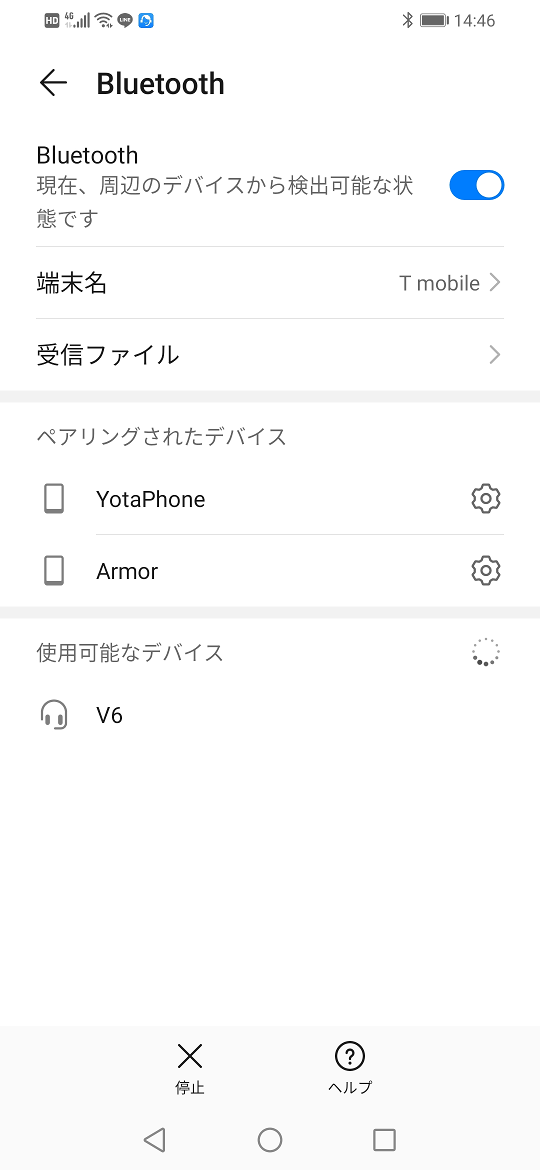
本体の電源を長押しすると、使用可能なデバイスに V6 というのが出てきた。 クリックしてみる。 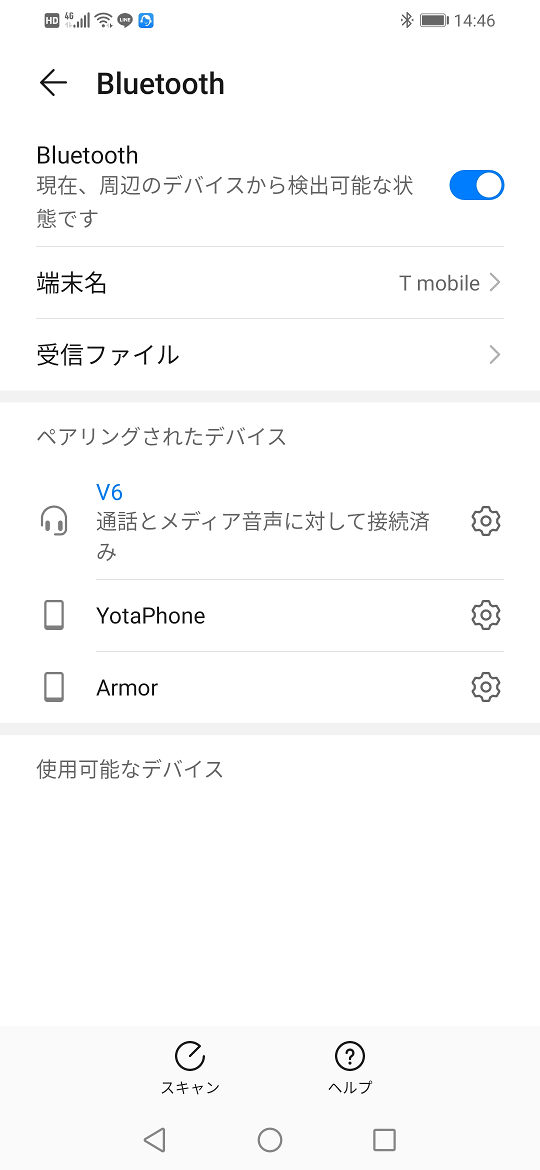
あっさりと繋がってしまった。 スマートフォンで Line の通話状態にすると、そのまま聞こえる。 Line の着信も本体の電話ボタンでとれるようだし、簡単すぎて拍子抜けしてしまった。 あとは、Line 通話が切れたときに、スマートフォンを操作して再接続しないといけない問題がある。 高速道路だと、操作は無理なので、何か良い仕組みを考えないと。
ヤマト運輸の再配達をお願いしようと思って、web で再配達のページをアクセスしたら。 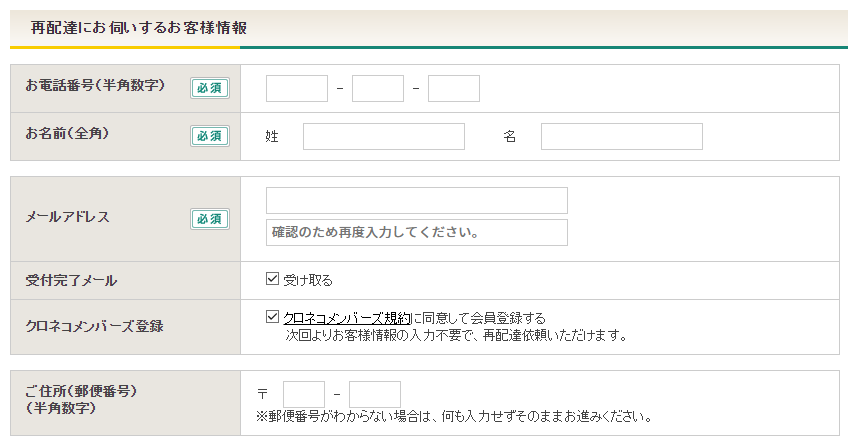
いつのまにかeメールアドレスの入力が必須項目になったみたいで。 面倒だなと思いつつ、eメールアドレスを入力して「受付完了メール」と「クロネコメンバーズ登録」のチェックボックスを外したら。 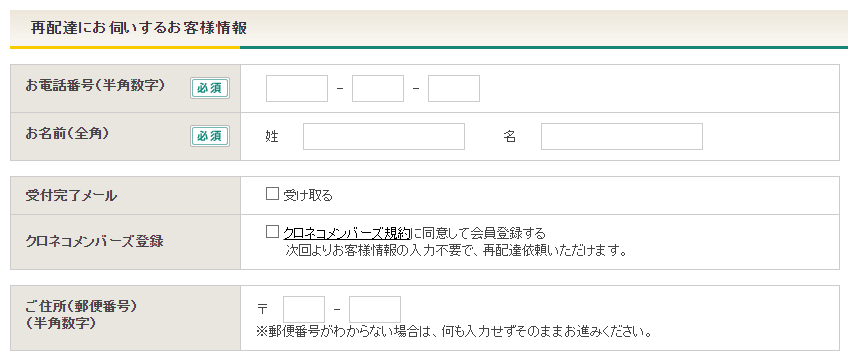
必須項目じゃないのかよっ、と思わず声に出しそうになった。 こういう仕組みは止めて欲しいな。
某所のサーバにメモリを増設する必要があって。 純正品は高いので、Amazon などで DDR4-2666 の ECC なメモリを検索すると、Crucial, Kingston, Century Micro なんかの製品が出てきた。 最近の(昔もそれほど詳しくなかったけど)メモリ会社事情がよくわからず、どこの製品を買っておけば問題が少ない、というのがわからない。 お金は自分で出すわけじゃないので、値段は多少高くなっても構わないので、ちゃんと動いて欲しい。 メモリメーカの評判を調べたりして、Century Micro か Crucial を買っておけば問題なさそう。 通るかどうかわからないけど、Century Micro の値段を書いて、買ってくださいとお願いしておいた。
先月16日の続き。 TG-620 の電池が急に電源が入らなくなって、昔買った互換電池を使っていた。 この電池、もう膨張しだしていて、さらに充電してもバッテリーが少なくなっている表示が出てしまう。 バッテリーが少なくなった表示が出ているものの、フラッシュ無しで50枚ぐらいは撮れるので、使えなくはなかった。 でも、膨張している影響で、本体からその電池を取り出すには、マイナスドライバーのようなもので無理やり引き上げなくてはならない。 さらに、電池の隣に入っている SD カードも圧力を受けているため、電池をまず取らないと出せないし、SD カードも壊れてしまうのが心配。 と言うことで、Amazon で500円ちょっとの互換電池を買ってみた。 
お世辞にも良い包装とは言い難いが、値段を考えると文句も言えないかな。 電池を出して、これまでの電池と並べてみた。 左から、今回新しく買った電池、昔買った太ってきている社外品の電池、先月まで使っていた純正品の電池。 
何も考えずに買ったのだけど、新しい電池は容量がこれまでの 925mAh から 1400mAh と1.5倍になっている。
古い2つの電池を捨てる前に、無負荷での電圧を測ってみた。
7月末に行った旅行が GOTO トラベルの対象ということで、申請をした。
オンライン申請の方をしたのだけど、何と言うか、突っ込みどころが満載で。
玄関の上にソーラー式 LED ライトを付けている。 LED が20個付いたもので、もう3年ぐらい前に取り付けた。 
それが遅い時間い帰ると点かないことがあったため、新しいのを購入していた。 実は購入したのは半年以上前で、未だ設置していなかった。 何故未だ設置していないかと言うと、日照時間が増えたためか点くことが増えたのと、日没が遅くなったので暗い時間に家へ帰ることが減ったのと。 でも、家の中に新しいのを置いておくのも無駄なので、古いのと交換ではなく、追加という形で取り付けてみることに。 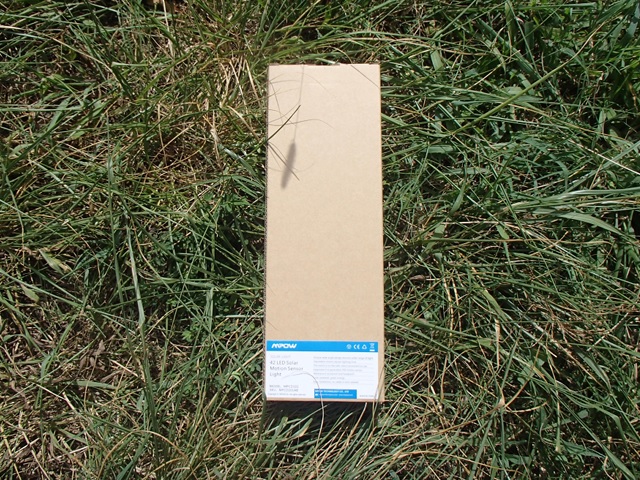
中は本体と説明書とネジ等が入った袋と。 ネジはステンレス製なのかどうか気になったので、磁石を近づけたら付いたので、鉄のメッキみたい。 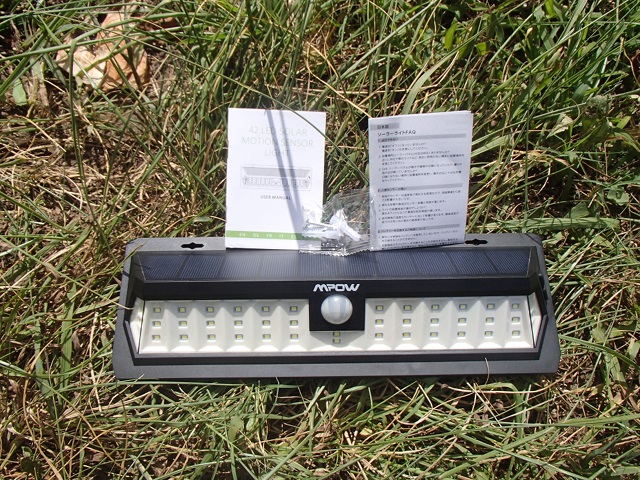
本体には電源ボタンと点灯時間を調節するためのボタンがあった。
何と言うか、設置したらずっと放置するものなので、スイッチはいらない気がするのだけど。
点灯時間調節ボタンは、押す度に点灯時間20秒→40秒→60秒と変わる。
ボタンを押すと下の列の LED が点滅して、点滅回数で今の設定がわかるようになっている。
60秒じゃ長そうなので、40秒に設定して、古い LED の横に設置した。
ちょっと先なのだけど、新宿で電車を乗り換えする必要が出て。 早く着いて、駅構内で何か食べるものを買おうと考えている。 南口に NEWoMan というところがあるようで、色々買えそうなのでそこに行くことにして、行き方を調べる。 しかし、JR 東日本の web ページにある駅の構内地図を見るも、どこがどうなっているのかさっぱりわからない。 他に見やすい地図はないものかと調べてみるけど、やっぱりわからない。 2年ほど職場が新宿駅だったので、そこそこイメージできる筈なのに。 こんな状況だと、地方から来た人とか、外国人はもうさっぱりわからないのだろうな。 |



|
|
by Tatsuyoshi since 2003 |